아이폰 키보드 테마 디자인 다운로드하고 예쁘게 꾸미기
아이폰 키보드 테마 디자인 다운로드하고 예쁘게 꾸미기
안녕하세요? 다양한 IT 정보로 소통하고 있는 유정입니다.
아이폰에는 키보드 기능이 기본적인 메뉴밖에 없어 늘 아쉽던 아이폰 마니아입니다.
그러다 보니 문자보다는 다양한 기능들을 가지고 재밌게 소통할 수 있는 카톡을 주로 애용하고 있었죠.
그래서, 오늘은 마음먹고 아이폰 키보드로 다양하게 활동할 수 있는 방법을 찾아봤습니다. 찾아봤더니 앱을 다운로드해서 키보드를 꾸며서 사용할 수 있는 방법이 있었네요.
제가 다운로드 받은 앱은 “디자인키보드” 입니다.
시작해 보겠습니다.
디자인키보드 다운로드
앱스토아에서 “아이폰키보드”라고 입력하면 아래 앱이 바로 찾아집니다. 클릭하고 다운로드해 주세요.
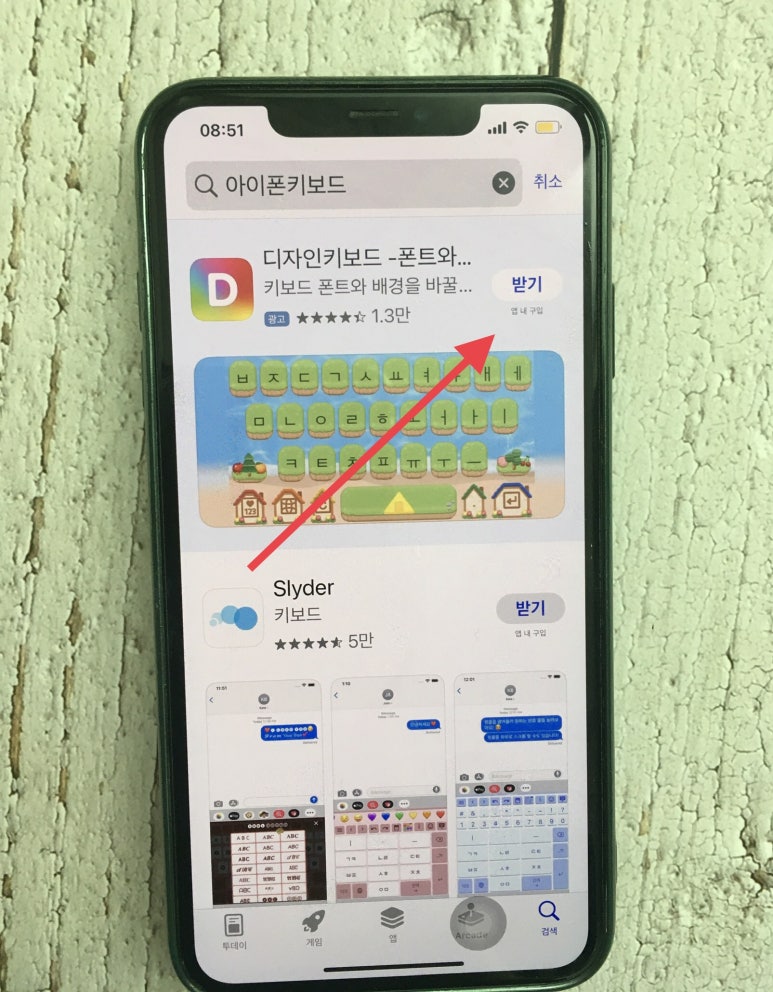
안내에 따라 읽고- 클릭 - 읽고 - 클릭 ...... 이렇게 다운로드하고 완료 해주었습니다.
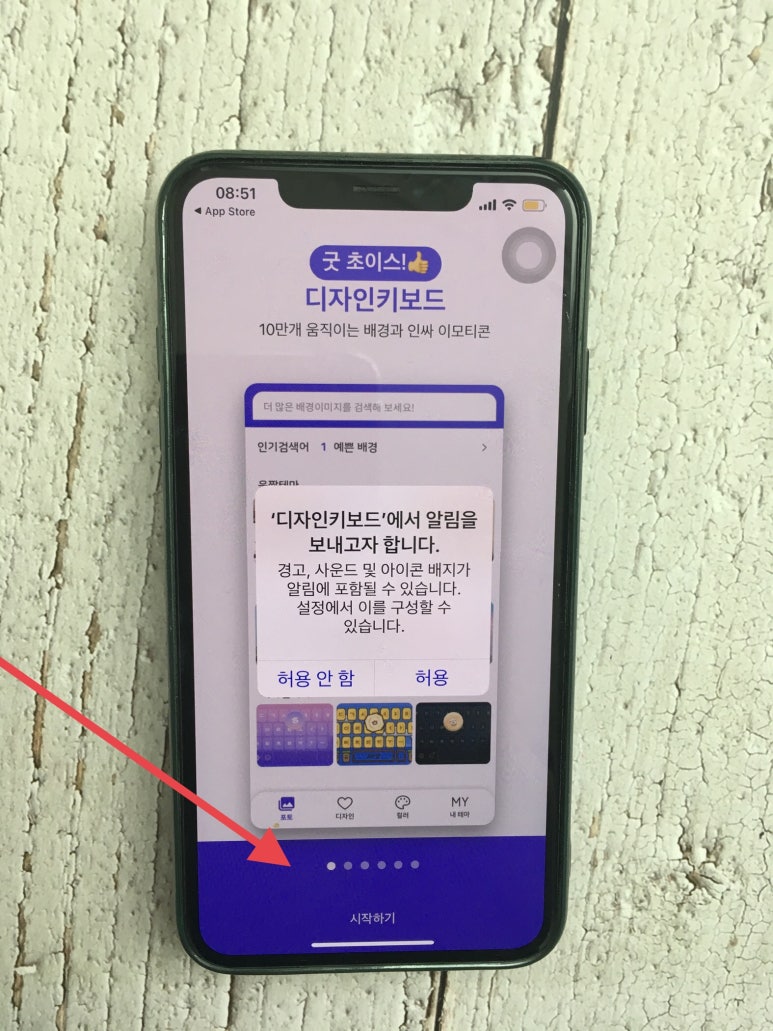
핸드폰 바탕화면에서 “디자인키보드” 가 설치되었습니다.
그러나, 설치되었다고 바로 아이폰 키보드에 적용이 되는 것은 아니더라고요. 인내하시고 다음 설명을 잘 따라와 주세요.
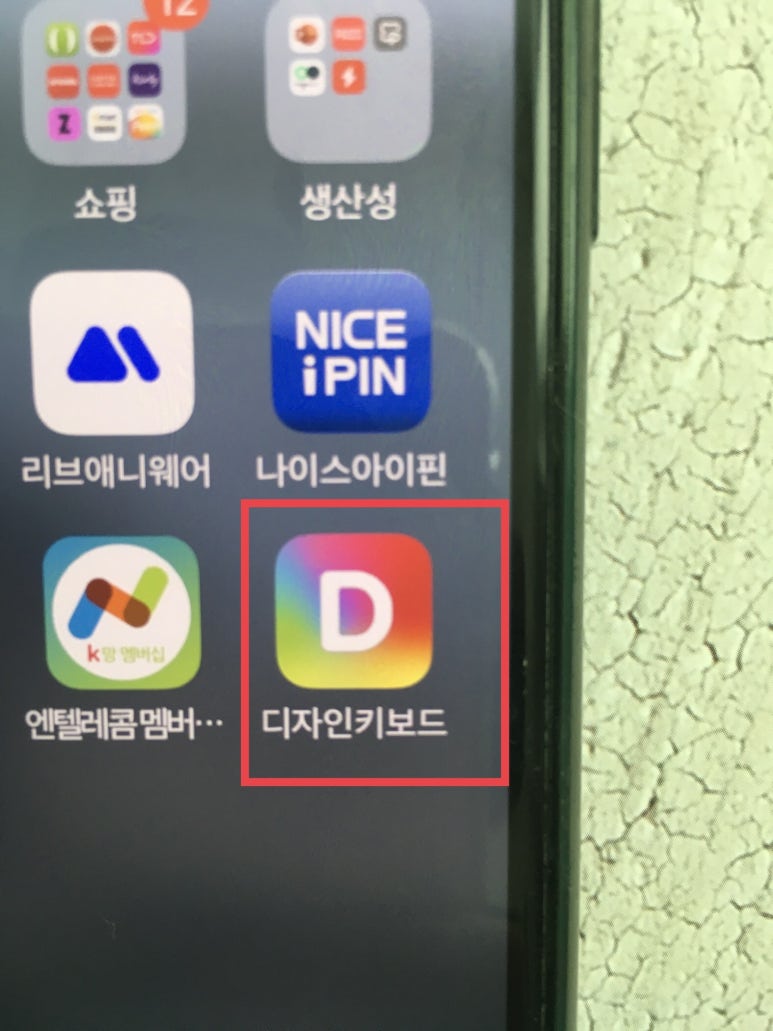
디자인 키보드 적용
디자인 키보드 클릭하고 들어가주세요. 클릭!!
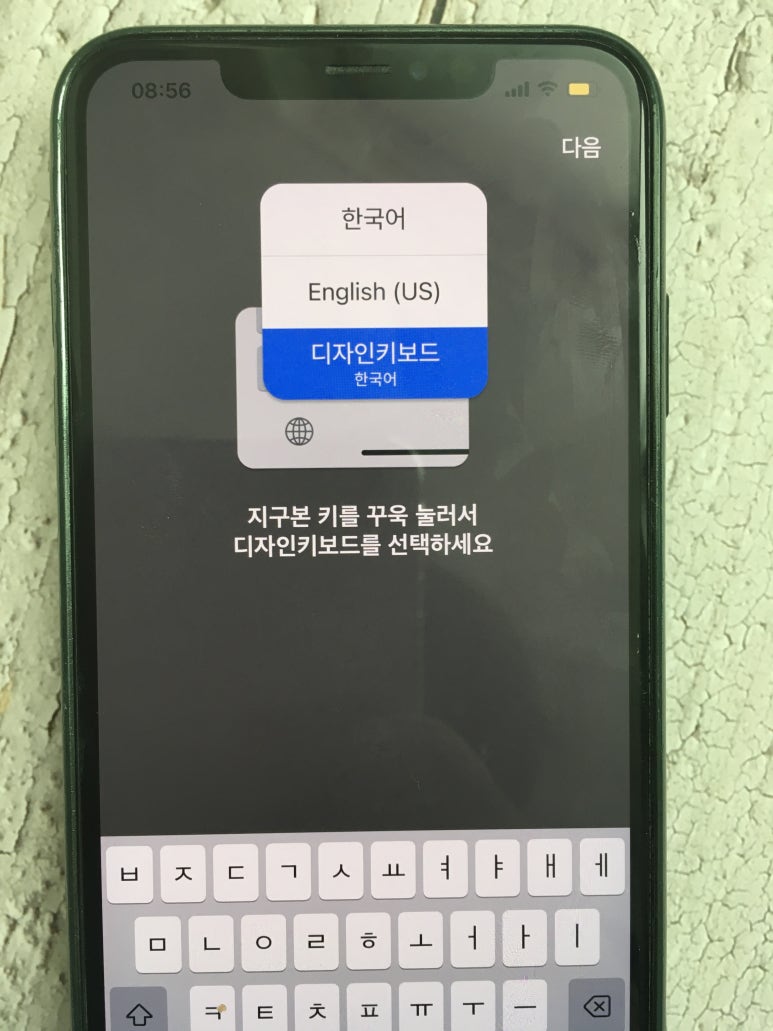
다음 다양한 키보드 형식이 나오게 됩니다. 그중에 내가 사용하기 편한 키보드를 선택해 주세요. 전 제일 처음 부분에 있는 컴퓨터와 같은 방법인 (쿼티)를 선택해 줬습니다.
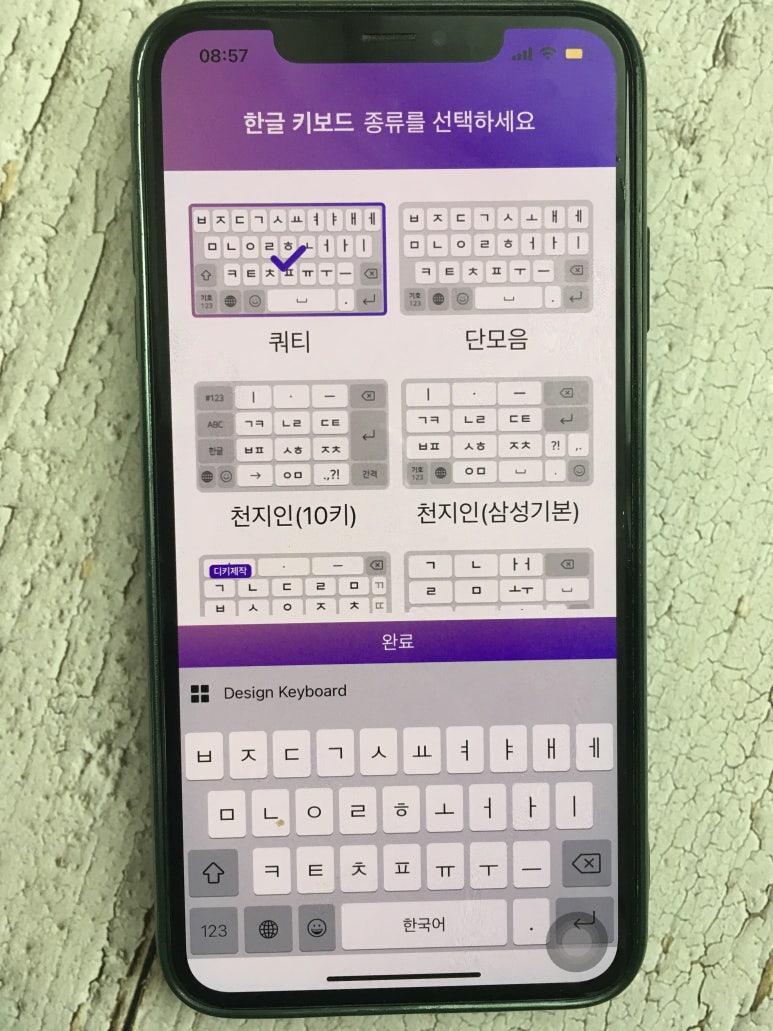
다음 아래 이미지처럼 보이게 되면 내가 마음에 드는 것을 하나 선택해 주세요.
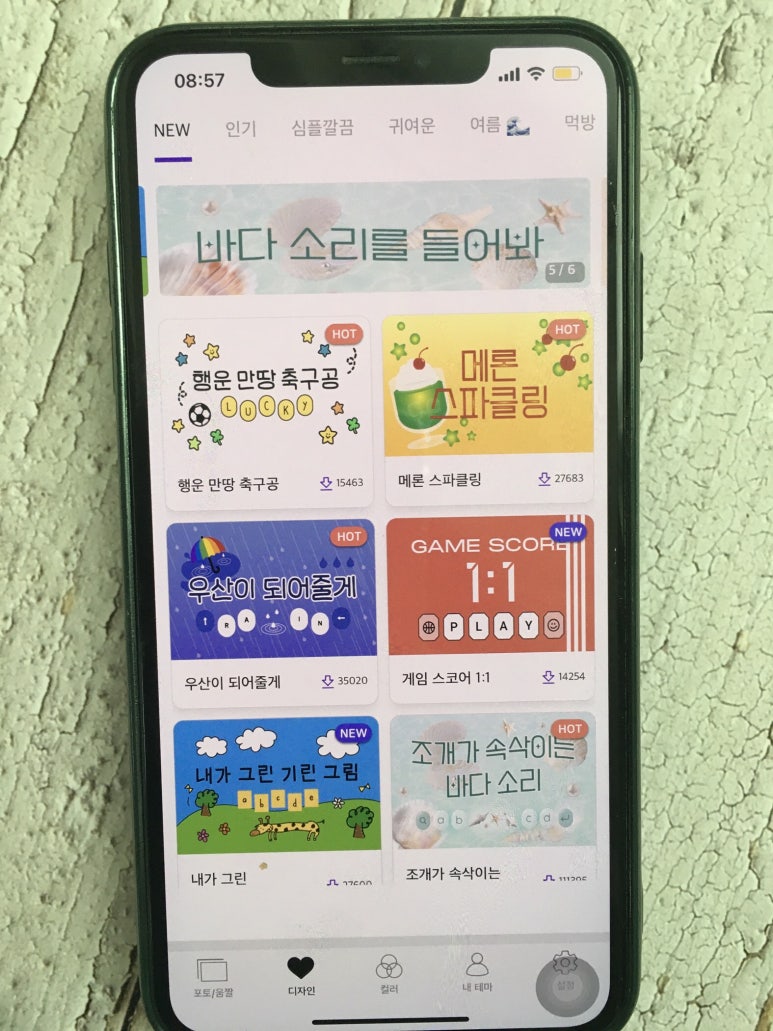
이미지를 하나 선택하게 되면 아래 키보드에 적용될 이미지를 미리 보여 줍니다.
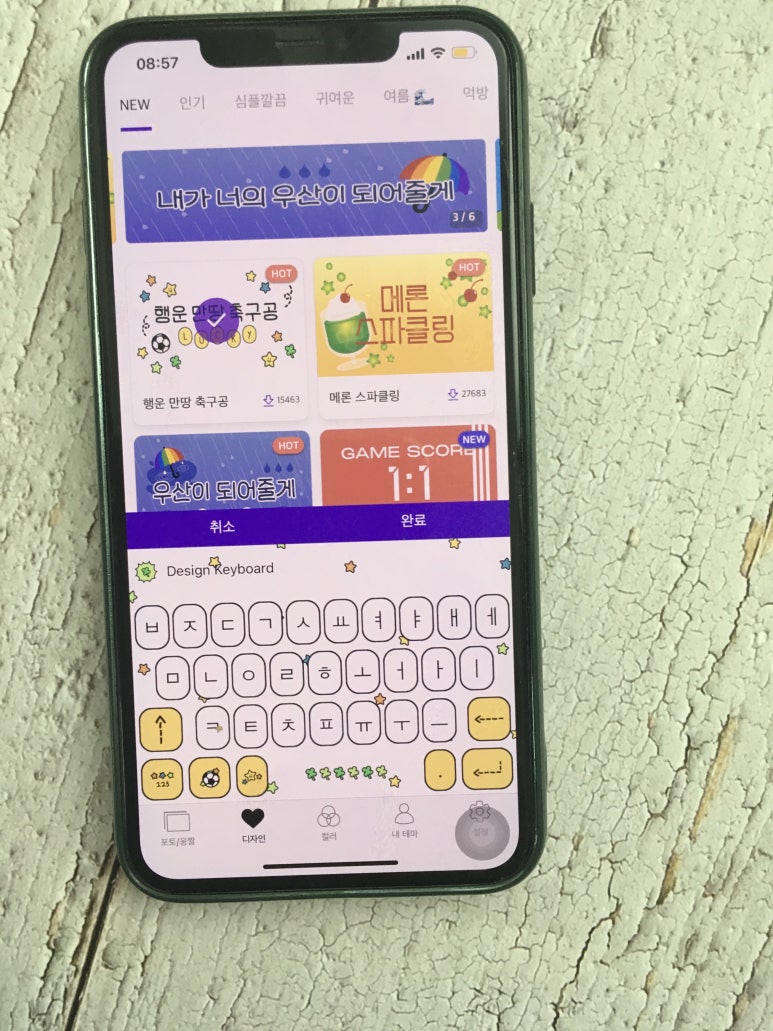
이것저것 하나씩 눌러 보면서 키보드에 적용해 보시면서 마음에 드는 것을 고르시면 됩니다.
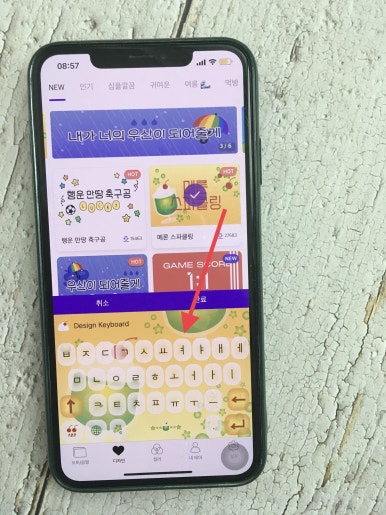
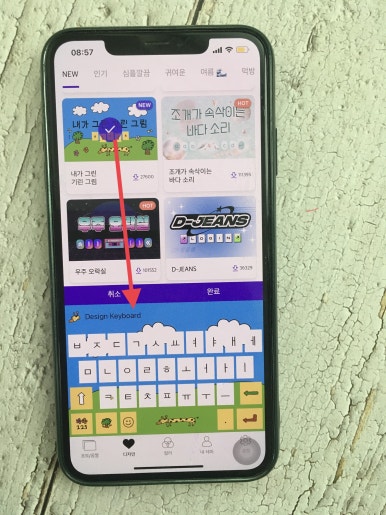
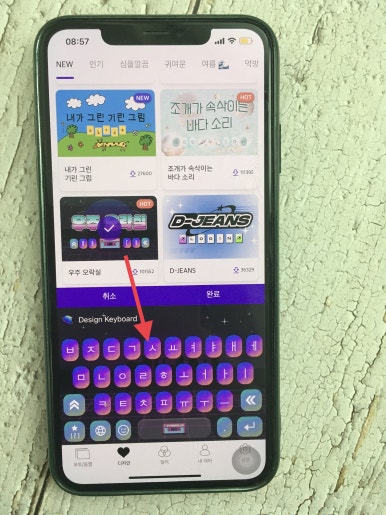
설정에서 디자인 키보드 접근 허용
자 이제 모든 준비를 마쳤으면 이제 정말 중요한 단계가 남아있습니다. 바로 설정에서 디자인 키보드 실행시켜 주는 방법입니다.
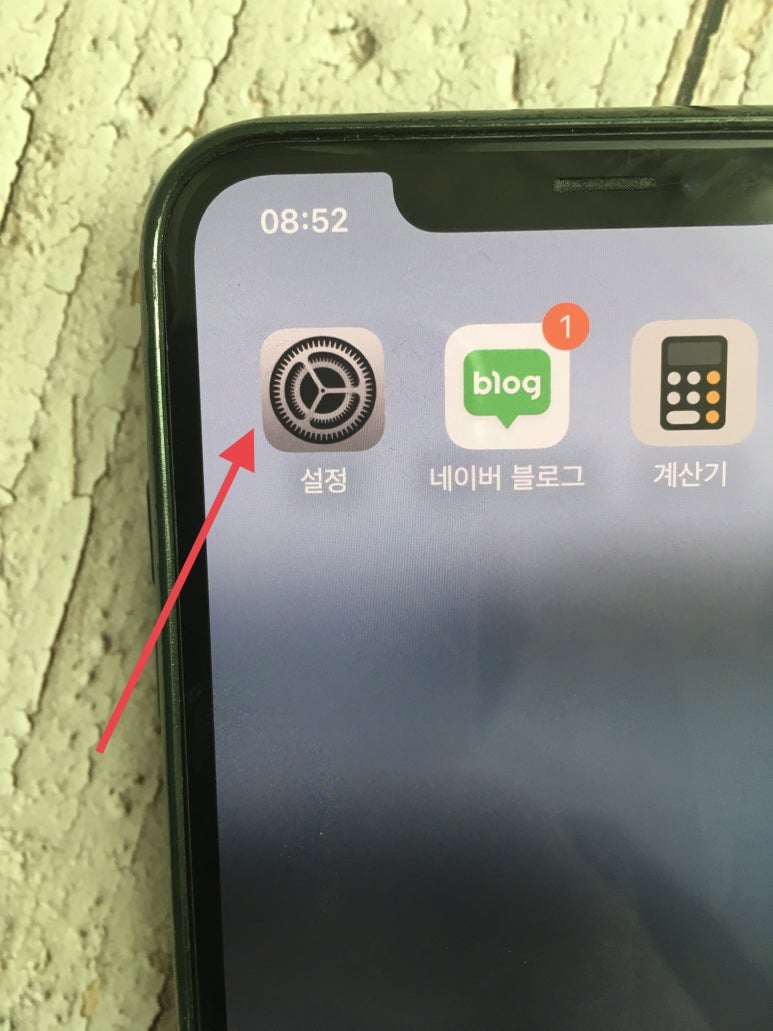
설정 > 디자인 키보드 > 키보드 > 디자인 키보드 / 전체 접근 허용 이 순서대로 적용을 시켜 주시면 됩니다.
아래 동영상으로 확인해 보시면 더 자세한 방법을 아실 수 있을 겁니다.
아이폰 키보드 테마로 재밌는 메시지 보내기
메시지를 클릭하고 아이폰 키보드를 열어주세요.
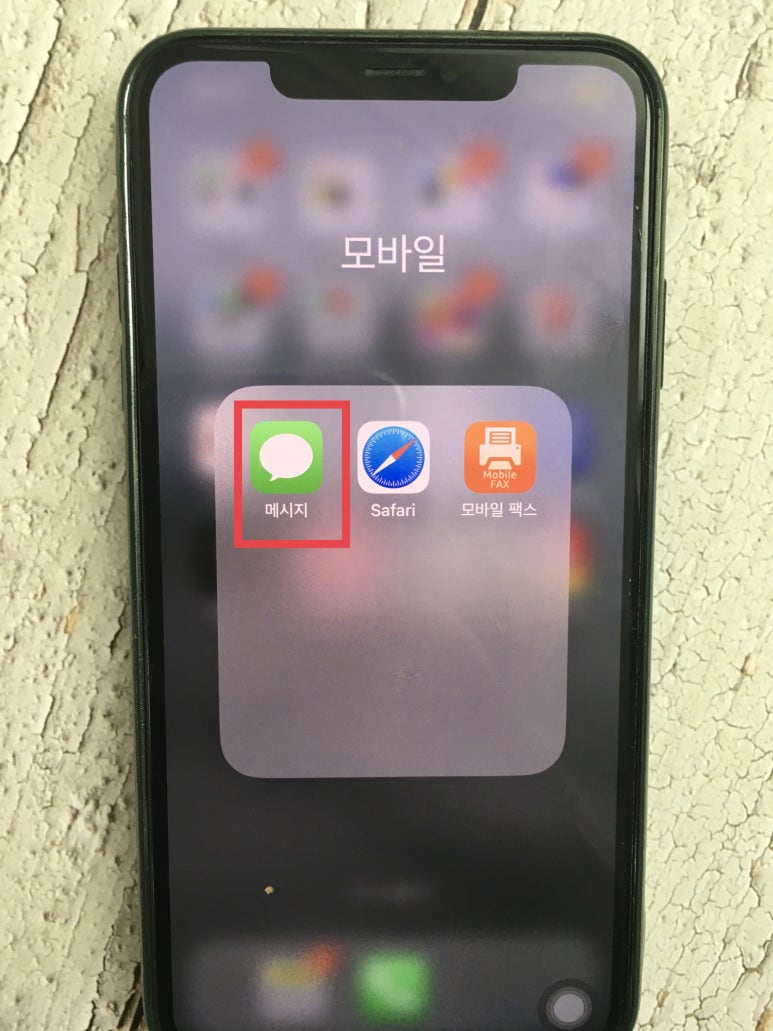
아직은 기존에 사용하던 방식인 키보로 설정이 되어 있습니다. 키보드를 변경하려면 키보드 왼쪽 아래에 있는 “지구본” 아이콘을 꾹 눌러주세요.
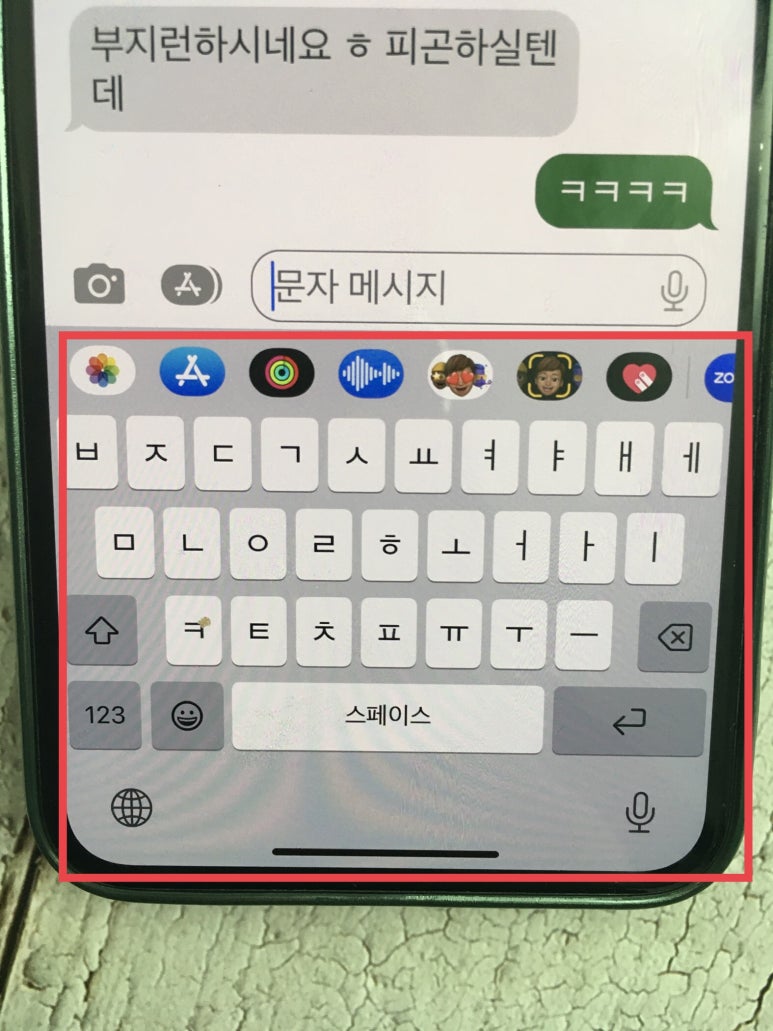
눌러주게 되면 다양한 메뉴 중에 “디자인키보드”를 찾아 클릭해 주세요. 설명만으로는 이해가 안 되실 것 같아서 동영상을 준비했습니다. 잘 보시고 따라 하시면 됩니다.
디자인 키보드 사용해 보기
디자인 키보드를 적용한 후 문자를 보내봤습니다. 예쁜 이미지가 보여서 기분이 좋아졌습니다. 이미지 보내는 방법은 이미지를 복사 - 문자 입력란에 붙여넣기 - 보내기 이렇게 하시면 됩니다.
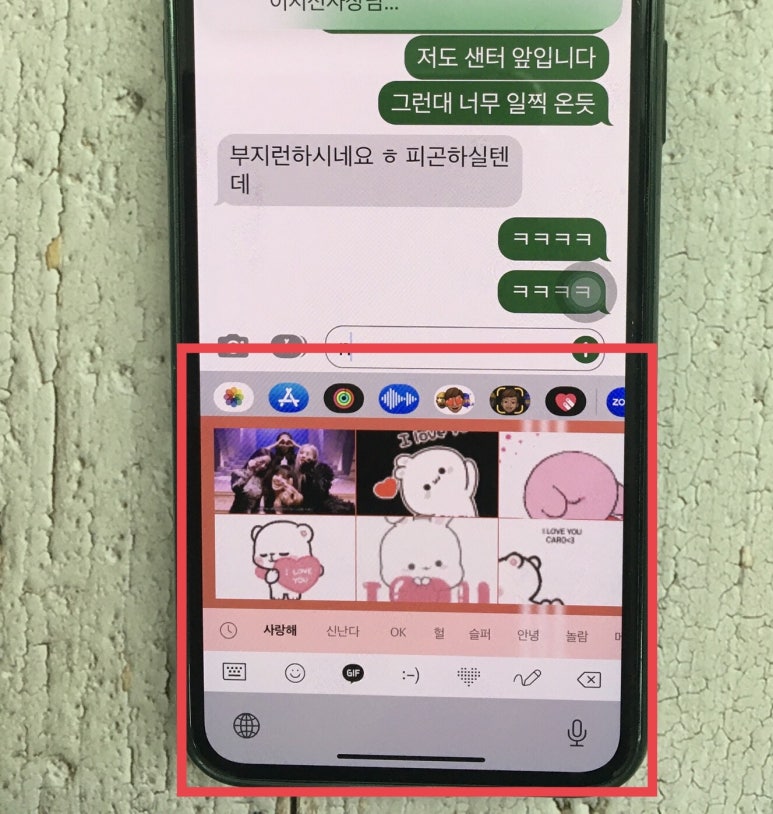
다음은 감정 표현 글자 모양입니다. 우와!! 너무 재밌는데요. 이외에도 여러 기능들이 있지만 사용방을 하나씩 터득 허시면서 배워 나가시면 됩니다.
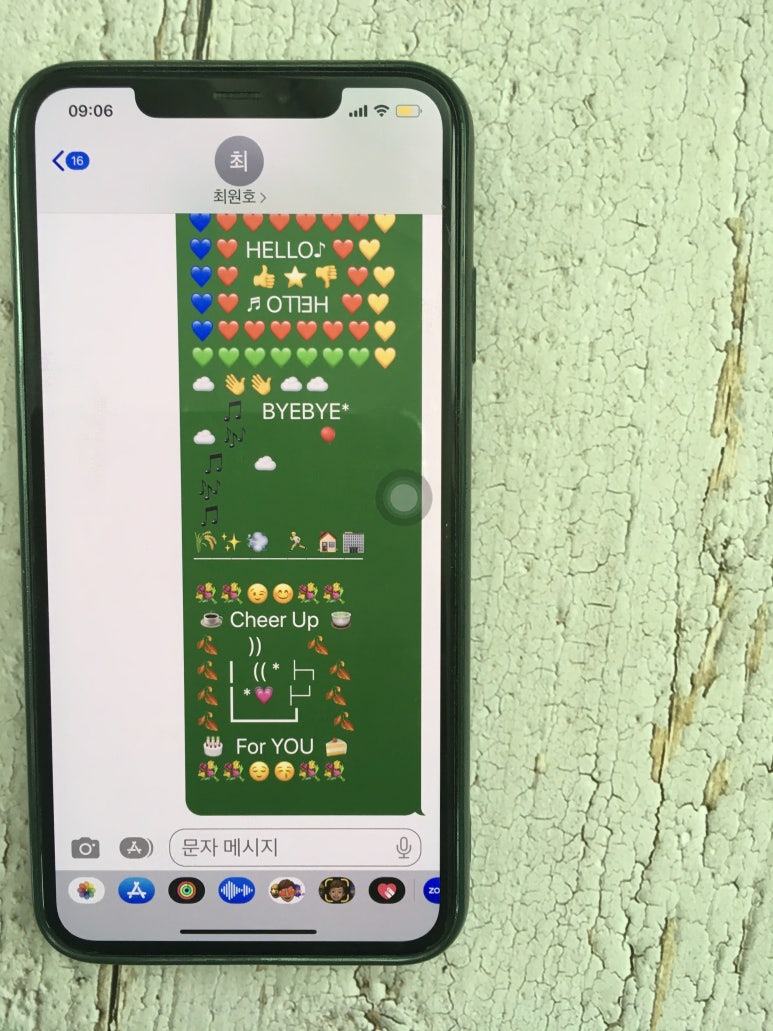
오늘 제가 준비한 내용은 여기까지입니다.
폭염주의보로 가능한 외출을 하지 말라는 문자를 받았습니다. 더위에 건강 잃지 않도록 주의하시고 덥지만 신나는 일 많은 휴일이 되셨으면 좋겠습니다.
끝까지 저에 글을 읽어주셔서 감사합니다.